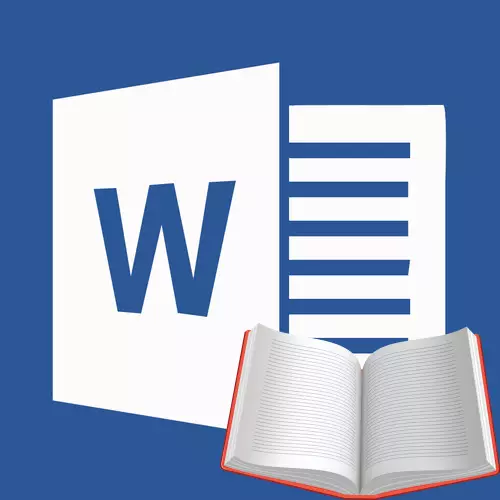
စက္ကူစာအုပ်များသည်တဖြည်းဖြည်းနောက်ခံသို့ရွေ့လျားနေပြီးခေတ်သစ်လူတစ် ဦး သည်တစ်စုံတစ်ရာကိုဖတ်ရှုလျှင်၎င်းသည်စမတ်ဖုန်းသို့မဟုတ်တက်ဘလက်မှအရာအားလုံးကိုပြုလုပ်သည်။ Home အလားတူရည်ရွယ်ချက်များအတွက်သင်ကွန်ပျူတာသို့မဟုတ်လက်ပ်တော့ပ်ကိုသုံးနိုင်သည်။
e-book များကိုအဆင်ပြေစွာဖတ်ရှုရန်အတွက်ဖိုင်များနှင့်ပရိုဂရမ်စာဖတ်သူများအတွက်အထူးပုံစံများရှိသည်။ သို့သော်၎င်းတို့ထဲမှအများစုသည် Doc နှင့် Docx ပုံစံများနှင့်သက်ဆိုင်သည်။ ထိုကဲ့သို့သောဖိုင်များကိုမှတ်ပုံတင်ခြင်းသည်များသောအားဖြင့်ဆန္ဒရှိရန်များစွာကျန်ရှိနေသည်။
စာအုပ်၏အီလက်ထရောနစ်ဗားရှင်းဖန်တီးခြင်း
1. စာအုပ်ပါသည့်စာလုံးစာသားကိုဖွင့်ပါ။

မှတ်စု: အကယ်. သင်သည် doc နှင့် docx ဖိုင်ကိုအင်တာနက်မှဒေါင်းလုပ်ဆွဲပါကအဖွင့်အပြီးတွင်၎င်းကိုဖွင့်ပြီးနောက်ကန့်သတ်လုပ်ဆောင်မှုစနစ်တွင်အလုပ်လုပ်လိမ့်မည်။ ၎င်းကို disable လုပ်ရန်အောက်ပါဆောင်းပါးတွင်ဖော်ပြထားသောကျွန်ုပ်တို့၏ညွှန်ကြားချက်များကိုသုံးပါ။
သင်ခန်းစာ: စကားလုံးအတွက်ကန့်သတ်လုပ်ဆောင်နိုင်စွမ်း mode ကိုဖယ်ရှားပစ်ရန်
2. စာရွက်စာတမ်းပေါ်သို့လာပါ, သင်၌သင်မလိုအပ်သောစာမျက်နှာများကိုမလိုအပ်သော, သတင်းအချက်အလက်နှင့်ဒေတာများစွာပါ 0 င်နိုင်သည်။ ဒါကြောင့်ဒီဥပမာမှာဒီစာအုပ်ရဲ့အစမှာသတင်းစာကဇာတ်ကွက်တစ်ခုဖြစ်ပြီးစတီဖင်ဘုရင်မင်းသားကိုဝတ္ထုရေးဖို့အခိုက်အတန့်တန်တန်ပေးတဲ့စာရင်း "11/22/63" အရာကျွန်တော်တို့ရဲ့ဖိုင်ထဲမှာဖွင့်လှစ်သည်။
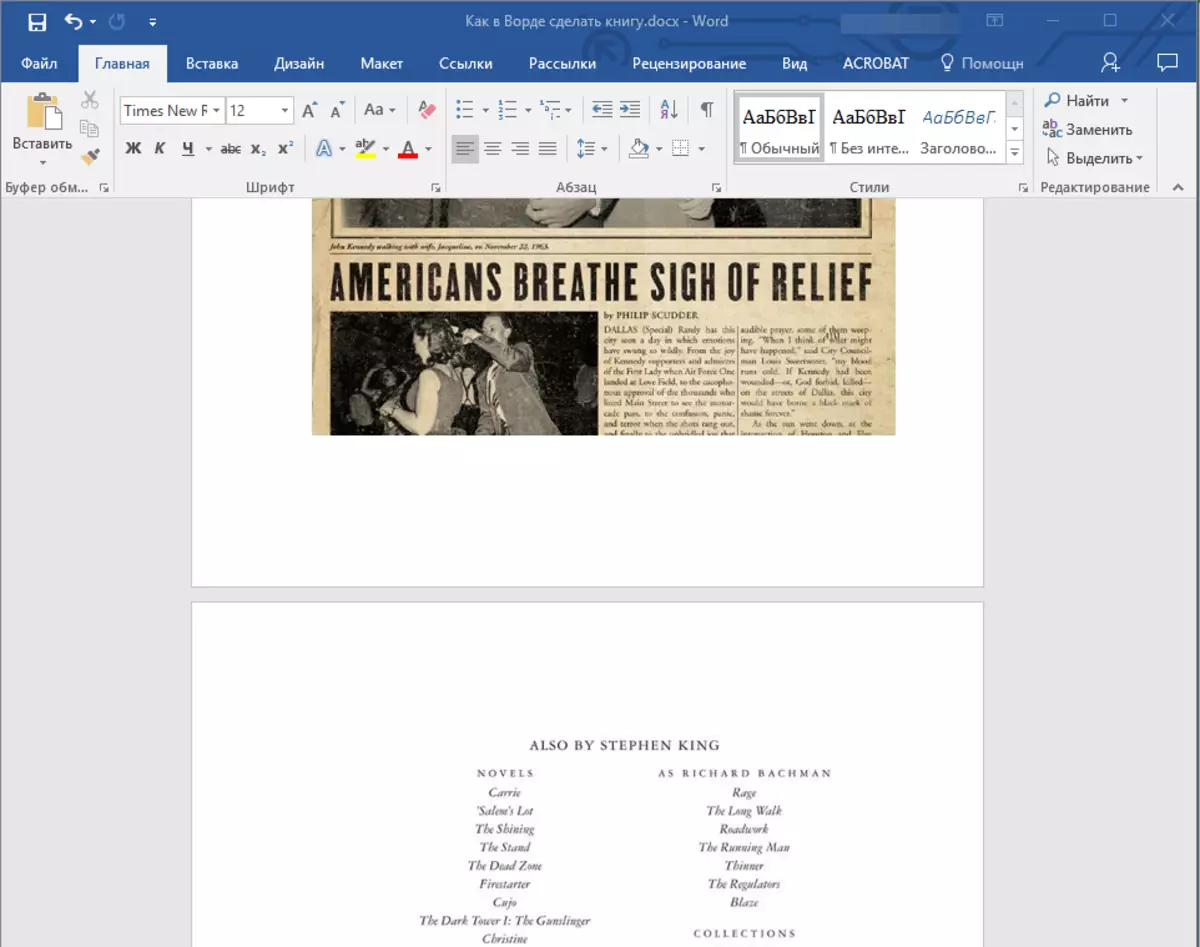
3. စာသားအားလုံးကိုနှိပ်ခြင်းဖြင့်မီးမောင်းထိုးပြပါ "Ctrl + A".
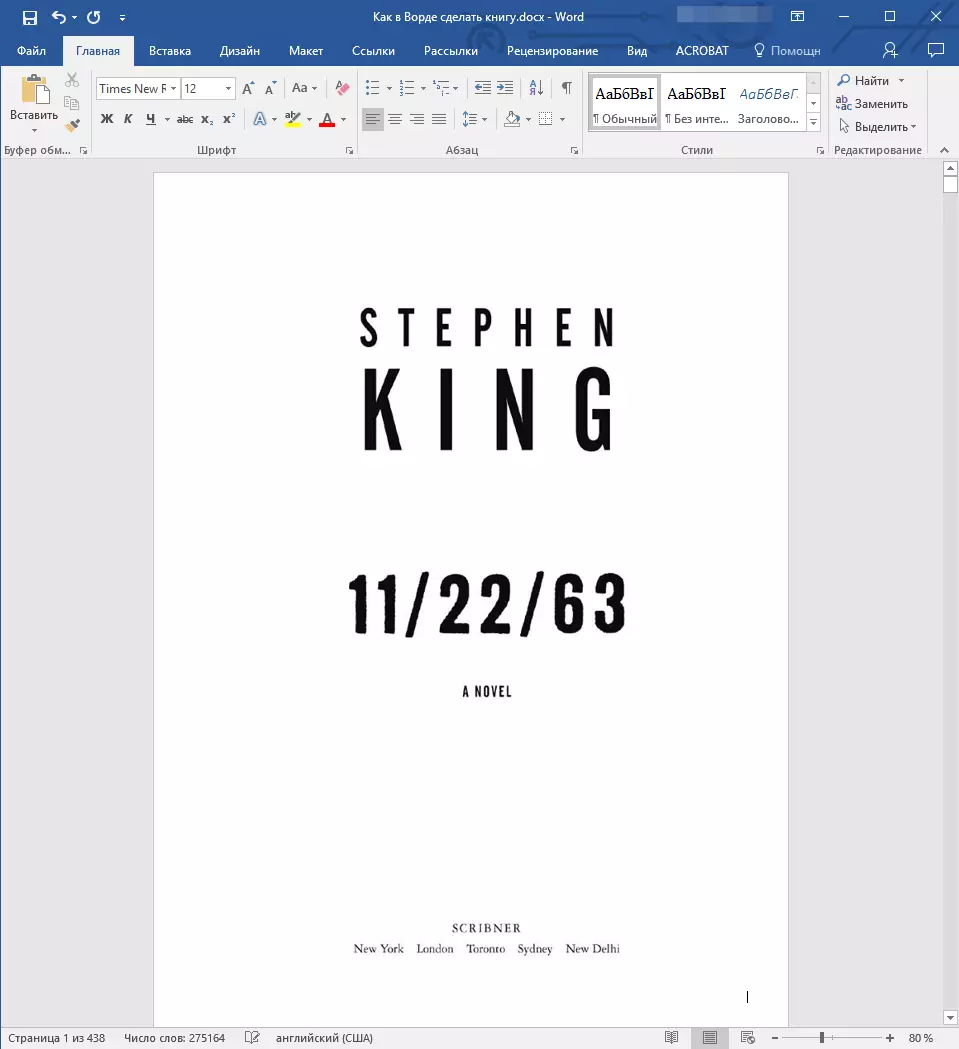
4. dialog box ကိုဖွင့်ပါ "Page Settings" (tab) "layout" 2012 - 2016 Word 2012, "Page layout" ဗားရှင်း 2007 - 2010 တွင်နှင့် "format" 2003 ခုနှစ်တွင်) ။

အပိုင်း၌ 5. "စာမျက်နှာများ" "Pages Pages" item ၏မီနူးကိုချဲ့ထွင်ပြီးရွေးချယ်ပါ "ဘရိုရှာ" ။ ၎င်းသည်တိမ်းညွတ်မှုကိုရှုခင်းသို့အလိုအလျောက်ပြောင်းလဲလိမ့်မည်။
သင်ခန်းစာ: စကားလုံးထဲမှာစာအုပ်ငယ်လုပ်နည်း
အယ်လ်ဘမ်စာရွက်လုပ်နည်း
6. "အများအပြားစာမျက်နှာများ" item အောက်မှာပစ္စည်းအသစ်ပေါ်လာလိမ့်မယ်။ "ဘရိုရှာအတွက်စာမျက်နှာများ" ။ ရေွးချယ် 4 (စာရွက်တစ်ရွက်စီတွင်စာမျက်နှာနှစ်မျက်နှာ), "နမူနာ" သင်မည်သို့ကြည့်ရှုမည်ကိုသင်မြင်နိုင်သည်။
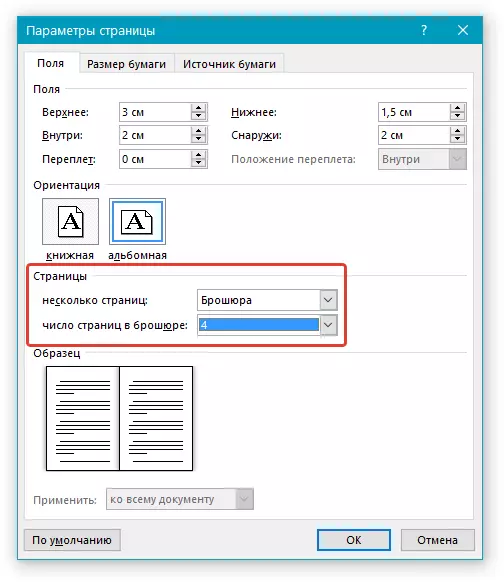
ပစ္စည်း၏ရွေးချယ်မှုနှင့်အတူ 7 "ဘရိုရှာ" Field Settings (သူတို့၏အမည်) ပြောင်းလဲသွားပြီ။ ယခုစာရွက်စာတမ်းတွင်ဘယ်ဘက်နှင့်လက်ျာလယ်ကွင်းမဟုတ်သော်လည်း "အတွင်းပိုင်း" နှင့် "အပြင်ဘက်" စာအုပ်ပုံစံအတွက်ယုတ္တိရှိပါသည်။ သင်၏အနာဂတ်စာအုပ်ကိုပုံနှိပ်ပြီးနောက်သင်မည်သို့စွဲမှတ်ထားပုံပေါ် မူတည်. binding ပမာဏကိုမမေ့ဘဲသင့်လျော်သောလယ်ကွက်ကိုရွေးချယ်ပါ။
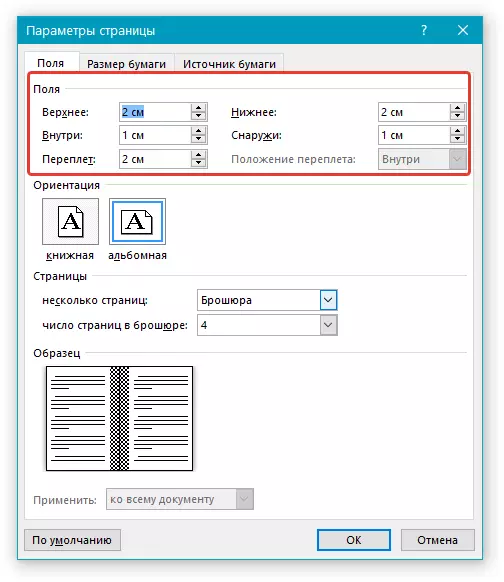
- အကြံဥာဏ်: အကယ်. သင်သည်စာအုပ်၏စာရွက်များကိုကော်ရန်စီစဉ်ထားပါက, 2 စင်တီမီတာ အကယ်. သင်က၎င်းကိုချုပ်နှောင်လိုပါကသို့မဟုတ်အခြားနည်းတစ်ချောင်းကို 0 ယ်လိုပါကစာရွက်များဖြင့်ပြုလုပ်နိုင်သည်ဆိုပါက၎င်းတို့သည်စာရွက်များဖြင့်ပြုလုပ်နိုင်သည် "binding" နည်းနည်းပို။
မှတ်စု: လယ်ယာ "အတွင်းပိုင်း" binding မှ indent စာသားအတွက်တာဝန်ရှိသည်, "အပြင်ဘက်" - စာရွက်၏အပြင်ဘက်အစွန်းကနေ။
သင်ခန်းစာ: နှုတ်ကပါဌ်တော်၌တစ် ဦး indent လုပ်နည်း
စာမျက်နှာအကွက်ကိုဘယ်လိုပြောင်းလဲရမလဲ
8. စာရွက်စာတမ်းကိုစစ်ဆေးကြည့်ပါ။ စာသား "အိုကေ" ဆိုလျှင်ဤ၏ရည်ရွယ်ချက်ကိုတည့်ဖို့လိုအပ်တဲ့ခြေကျင်ရှိပါတယ်။ ပြတင်းပေါက်ထဲမှာဒီလိုလုပ်ဖို့ "Page Settings" tab ကိုသွားပါ "စက္ကူအရင်းအမြစ်" နှင့်လိုအပ်သောအောက်ခြေအရွယ်အစားကိုသတ်မှတ်ပါ။

9. စာသားကိုပြန်လည်သုံးသပ်ပါ။ ဖြစ်ကောင်းဖြစ်နိုင်သင် font အရွယ်အစားသို့မဟုတ်ဖောင့်ကိုယ်နှိုက်နှင့်အတူကျေနပ်မှုမရှိပါ။ လိုအပ်ပါကကျွန်ုပ်တို့၏ညွှန်ကြားချက်များကိုအသုံးပြုခြင်းဖြင့်၎င်းကိုပြောင်းပါ။
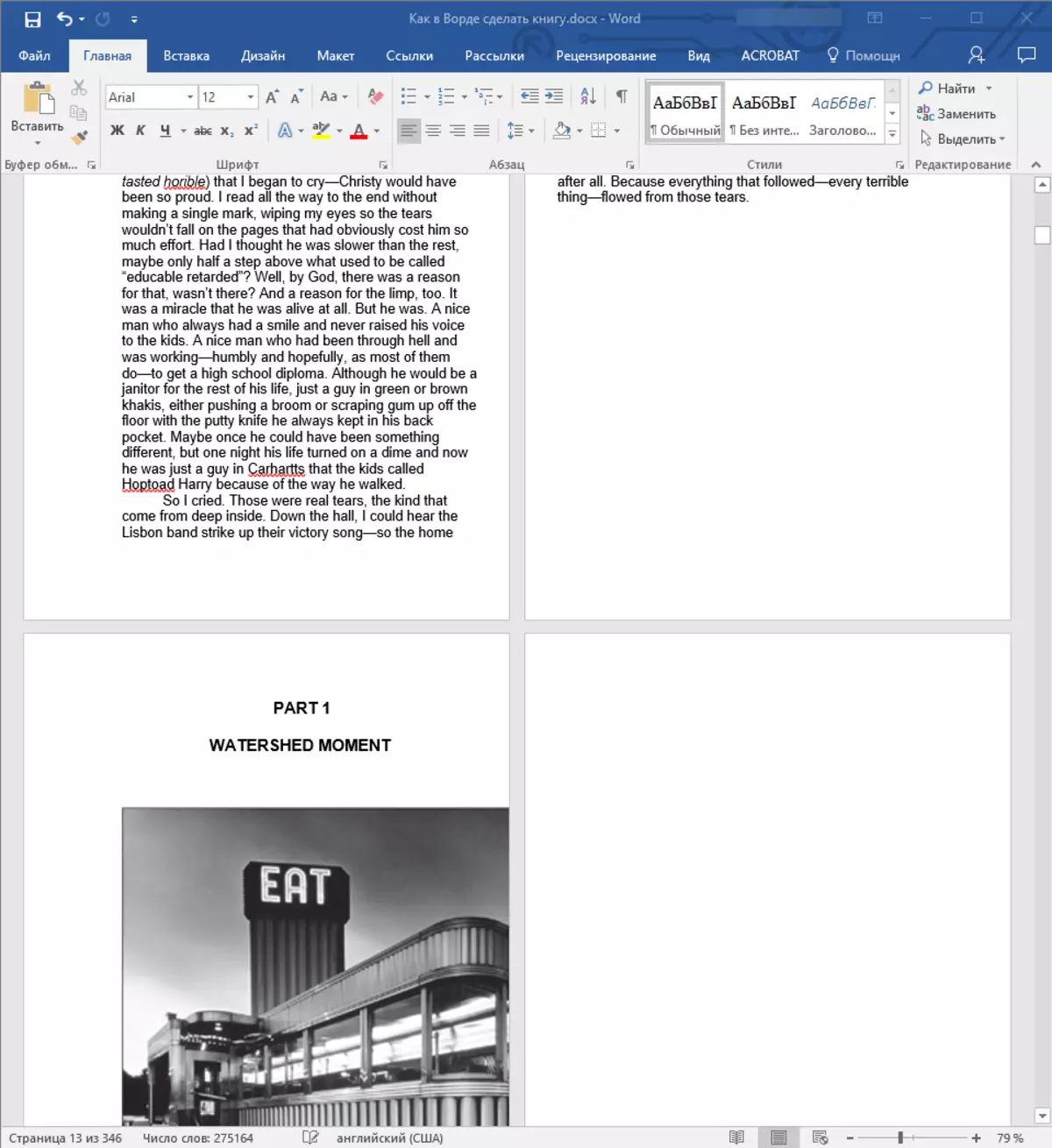
သင်ခန်းစာ: စာလုံးကိုစကားလုံးပြောင်းနည်း
10. စာမျက်နှာ, ကွက်လပ်များ, ဖောင့်နှင့်၎င်း၏အရွယ်အစားပြောင်းလဲမှုနှင့်အတူစာသားသည်စာရွက်စာတမ်းပေါ်တွင်စာသားပြောင်းလဲသွားသည်။ အရေးမထားသူတစ် ဦး အတွက်တစ်စုံတစ် ဦး ကမူအခန်းတိုင်းကိုပြုလုပ်ရန်ဆန္ဒရှိသည်သို့မဟုတ်စာအုပ်တစ်အုပ်စီသည်စာမျက်နှာအသစ်ဖြင့်စတင်ခဲ့သည်။ ဤသို့ပြုလုပ်ရန်အခန်းနိဂုံးချုပ် (အပိုင်း) တွင်ရှိသောနေရာများတွင်စာမျက်နှာများကိုဖြည့်ရန်လိုအပ်သည်။
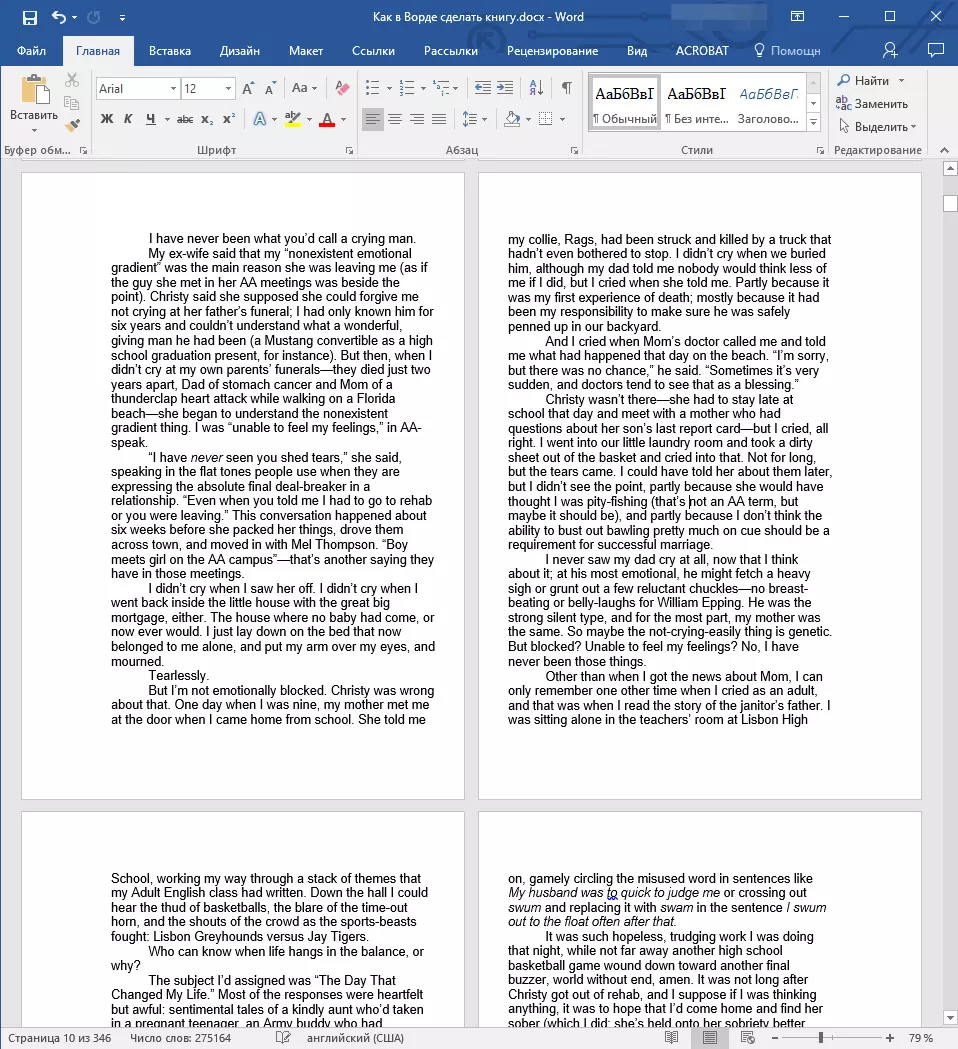
သင်ခန်းစာ: စကားလုံးထဲမှာစာမျက်နှာတွေကိုဖြည့်စွက်ဖို့ဘယ်လို
အထက်ပါကိုင်တွယ်မှုအားလုံးကို ပြုလုပ်. သင်၏စာအုပ်ကို "မှန်ကန်သော" ကြည့်ရှုနိုင်မည်ဖြစ်သည်။ ဒါကြောင့်သင်ဟာနောက်အဆင့်ကိုလုံခြုံစွာသွားနိုင်တယ်။
မှတ်စု: အကယ်. စာအုပ်ထဲတွင်အချို့သောအကြောင်းပြချက်များမရှိသေးပါကစာမျက်နှာများကိုအဘယ်သူမျှမပျောက်ဆုံးပါကကျွန်ုပ်တို့၏ဆောင်းပါးတွင်ဖော်ပြထားသောညွှန်ကြားချက်များကို အသုံးပြု. ၎င်းကိုလက်ဖြင့်ပြုလုပ်နိုင်သည်။
သင်ခန်းစာ: စာမျက်နှာများကိုစကားလုံးကိုဘယ်လိုရေတွက်ရမလဲ
ပုံနှိပ်ထားသောစာအုပ်ပုံနှိပ်ခြင်း
စာအုပ်၏အီလက်ထရောနစ်ဗားရှင်းနှင့်အလုပ်ကိုပြီးစီးခဲ့ခြင်းဖြင့်ပုံနှိပ်ထုတ်ဝေသည့်ပရင်တာ၏စွမ်းရည်နှင့်လုံလောက်သောသိုက်များလုံလောက်စွာသေချာစေရန်ယခင်ကပုံနှိပ်ထုတ်ဝေရမည်။
1. မီနူးကိုဖွင့်ပါ "ဖိုင်" (ခလုတ် "MS Office" အစောပိုင်းအစီအစဉ်၏အစောပိုင်းဗားရှင်း၌) ။
2 "တံဆိပ်ခတ်".
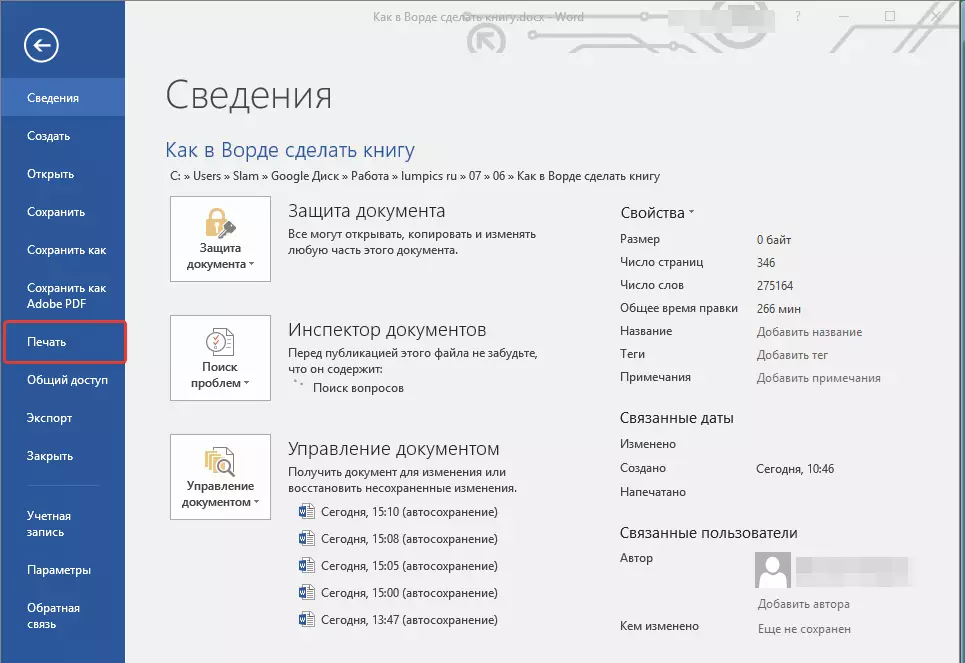
- အကြံဥာဏ်: Print Options ကိုဖွင့်ပြီးသော့များကိုသုံးနိုင်သည်။ စာသားစာရွက်စာတမ်းပေါ်တွင်သာနှိပ်ပါ "Ctrl + P".
3 "နှစ်ဖက်စလုံးတွင်ပုံနှိပ်ခြင်း" သို့မဟုတ် "နှစ်ဖက်စလုံးဆက်ပုံနှိပ်ခြင်း" , ပရိုဂရမ်၏မူကွဲပေါ်မူတည်။ စက္ကူကိုဗန်းတွင်ထားပါ "တံဆိပ်ခတ်".

စာအုပ်၏ပထမတစ်ဝက်ကိုပုံနှိပ်ပြီးပါပြီ, စကားလုံးသည်အောက်ပါအသိပေးစာကိုပေးလိမ့်မည်။
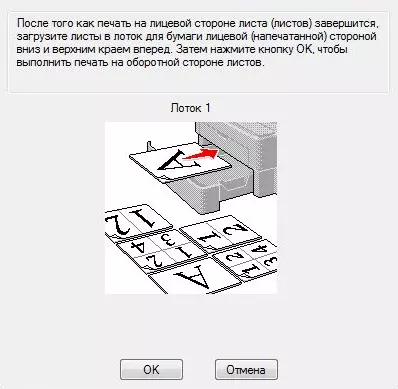
မှတ်စု: ဒီ 0 င်းဒိုးမှာပြထားတဲ့ညွှန်ကြားချက်ဟာစံသတ်မှတ်ချက်ပဲ။ အကျိုးဆက်အားဖြင့်တင်သွင်းသောကောင်စီသည်ပရင်တာအားလုံးအတွက်မသင့်တော်ပါ။ သင်၏တာဝန်သည်သင်၏ပရင်တာသည်သင်၏ပရင်တာသည်သင်၏ပရင်တာကိုမည်သို့ပုံနှိပ်ထုတ်ဝေသည်, ၎င်းသည်ပုံနှိပ်ထားသောစာသားဖြင့်စက္ကူကိုမည်သို့ထုတ်ပေးသည်ကိုနားလည်ရန်ဖြစ်သည်။ ခလုတ်ကိုနှိပ်ပါ "အိုကေတယ်နော်".
- အကြံဥာဏ်: အကယ်. သင်သည်ပုံနှိပ်အဆင့်တွင်အမှားတစ်ခုကိုတိုက်ရိုက်ခွင့်ပြုရန်ခွင့်ပြုရန်သင်ကြောက်လန့်ပါကပထမအကြိမ်နှစ်ဖက်စလုံးတွင်စာသားပါသောစာအုပ်စာမျက်နှာလေးမျက်နှာစာလေးစာမျက်နှာလေးမျက်နှာစာကိုပုံနှိပ်ပါ။
ပုံနှိပ်ပြီးပါပြီ။ သင့်စာအုပ်ကိုသင်ဘွားမြင်, ချုပ်, စာရွက်များကိုမှတ်စုစာအုပ်တွင်မတူဘဲခေါက်ရန်လိုအပ်သည်, သို့သော်၎င်းတို့အားတစ် ဦး ချင်းစီကိုအလယ်၌ (ချည်နှောင်ရန်နေရာ) ကိုကွေးရန်, ထို့နောက်တစ် ဦး နှင့်တစ် ဦး ခေါက်ရန်။
ဤဆောင်းပါးမှဤဆောင်းပါးမှဤဆောင်းပါးမှသင်ဤဆောင်းပါးသည် MS Word တွင်စာအုပ်ပုံစံကိုမည်သို့ပြုလုပ်ရမည်, စာအုပ်၏အီလက်ထရောနစ်ဗားရှင်းပြုလုပ်ရန်နှင့်ပရင်ဒပ်ပေါ်တွင်ပုံနှိပ်ထုတ်ဝေရန်၎င်းကိုပရင်တာပေါ်တွင်ပုံနှိပ်ထုတ်ဝေသည်။ စာအုပ်ကောင်းများကိုသာဖတ်ပါ, မှန်ကန်သောနှင့်အသုံးဝင်သောပရိုဂရမ်များကိုကျွမ်းကျင်ပါ။
